Modos de fusión: Normal
¡Hola!
Este es Mana1057 y vamos a hablar sobre algunos usos básicos e intermedios de los modos de fusión. Desde lo básico hasta los efectos, incluso las capas de corrección y los modos de fusión de componentes.
Este tema se ha dividido en cinco (5) partes; Normal, Oscurecer, Aclarar y Contrastar, Efectos, Componente - Modos de fusión.
Esta PRIMERA parte trata sobre la introducción de los temas y el modo de fusión predeterminado.
Puedes ver este video aquí para la primera parte:
◊ INTRO
Usamos modos de fusión porque facilita el cálculo de colores y eso es lo que son los modos de fusión, calculan (sumar, restar, multiplicar, dividir, etc.) los valores de RGB, vitalidad, saturación y color de la capa de fusión y la capa base. o capa debajo
¡Bueno! Por favor, mire esta bola aquí mismo:
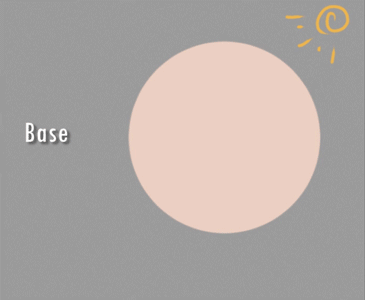
Usaremos modos de fusión en estas áreas / partes aquí mismo para los modos de fusión básicos.
Para las partes intermedias, hablaremos sobre algunos usos de las capas de corrección en términos de sombreado.
Comencemos con el modo de fusión básico y predeterminado.
◊ MODO DE MEZCLA POR DEFECTO - NORMAL
El modo de fusión predeterminado es Normal; lo que esté en este modo de fusión no afectará la capa inferior y la capa superior.
Usamos esto para dibujar, artes lineales, colores base, algunas personas incluso lo usan para colorear; que es asombroso! ¡No puedo hacer eso! Hablaremos sobre otros usos del modo de fusión normal que incluye la mezcla de colocación de fondo con capas de corrección.
→ DIBUJO
Colorear o sombrear en el modo de fusión normal es una gran tarea para mí porque tengo que analizar los colores base de principio a fin para asegurarme de que coincidan, asegurarme de que se fusionen en la capa de fusión (normal).
El siguiente ejemplo es un dibujo puramente en el modo de fusión NORMAL
Usar el modo de fusión normal es como hacer arte tradicional, no dependes de los efectos especiales de Glow Dodge, ni de los tonos creados por Multiply, todo depende de ti. Tienes que decidirlo todo.
→ Colocación de fondos
Otros usos del modo de fusión predeterminado; NORMAL, es para colocar pintura mate o fondos prefabricados. Puede hacer el suyo propio o puede obtener algunos en Material de activos de Clip Studio
Mi fondo prediseñado más utilizado es el aula del material de activos. Simplemente arrastre y suelte ese material en su dibujo. Asegúrate de que esté en la parte inferior de la capa de tu personaje.

CONSEJOS
• Puede acercarlo. Escale para que pueda obtener la parte que solo necesita y esto ayuda a aleatorizarlo, para que pueda usarlo una y otra vez en diferentes dibujos.
- Los BG prefabricados de Clip Studio son de muy muy alta calidad. Puedes acercarlo y no se pixelará.
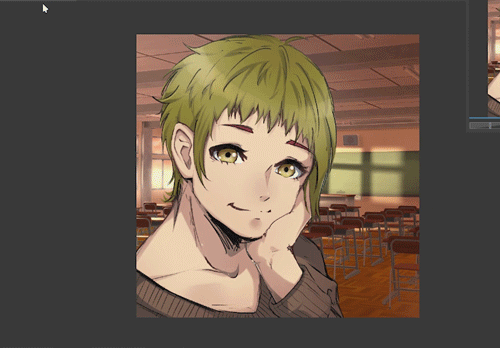
- Cuando obtengo la parte que quiero, duplico ese Fondo y [Clic derecho] la capa Duplicada> [Rasterizar]. El Duplicado es el que edito, generalmente Tono y Saturación, a veces Desenfoque gaussiano, hay veces que he pintado sobre pocos detalles
• Dado que se trata de un fondo prefabricado, el uso de correcciones tonales o capas de corrección puede ayudarlo a aleatorizar el fondo de su elección, solo para mezclar las cosas.
→ Capas de corrección
Otros usos del modo de fusión NORMAL son las capas de corrección.
Las capas de corrección a veces se denominan capas de ajuste. Estos son el brillo y el contraste, el tono y la saturación y así sucesivamente. Las capas de corrección crean una nueva capa que es puramente para ajustes de tono, el modo de fusión y la opacidad funcionan en ellas, al igual que las máscaras.
Los usamos para ajustar o corregir nuestros dibujos sin necesidad de volver a colorear y tal. Puede acceder a ellos en [Capa> Nueva capa de corrección]
Casi todas las capas de corrección funcionan muy bien en el modo de fusión normal.
Mi favorito es Tone Curves. Básicamente, todo ya está ahí. Simplemente coloque la capa de corrección de la curva de tono en la parte superior de la pestaña de capa.
En el ejemplo de la izquierda. el fondo es más oscuro y muy saturado porque todo se ve afectado por la curva de tono.
En el ejemplo de la derecha, si solo desea que una determinada capa se vea afectada, coloque la curva de tono / capa de corrección de su elección SOBRE esa capa y haga clic en CLIP ON LAYER ABAJO.
Para este ejemplo, quiero que todo se vea afectado, así que usaré el de la izquierda / no usaré CLIP ON LAYER ABAJO en esta capa de corrección.
→ Core Shadow en Normal
Digamos que quiero que el personaje tenga un Core Shadow. Podríamos hacer una Nueva Capa> Establecer en MULTIPLICAR> y simplemente hacer una sombra, ¿verdad? Pero cambiemos todo este dibujo al modo de fusión PURE NORMAL.
Obtenga su Herramienta Lazo> Dibuje las áreas que desea que tengan una sombra> Luego vaya a Capa> Nueva capa de corrección> Corrección de nivel.
Esto creará una nueva capa de corrección: ¡asegúrate de que esté POR ENCIMA de tu personaje!
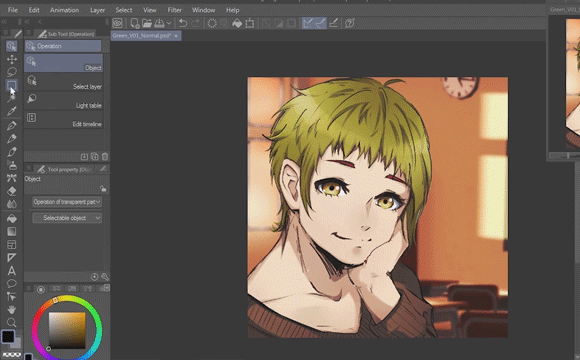
En el menú Corrección de nivel> Arrastre el control deslizante derecho en la parte inferior hacia la izquierda, dependiendo de qué tan oscuras desee que sean las sombras.
Ahora tenemos una sombra y todavía está en NORMAL. Si sus sombras son demasiado duras en los bordes> Haga clic en el icono de máscara de la capa de corrección de nivel (el segundo icono)
• Si desea agregar más áreas que se verán afectadas por el ajuste de corrección, obtenga un AERÓGRAFO> asegúrese de que esté en color BLANCO y dibuje las áreas
• Si desea borrar las áreas para eliminar el Ajuste de corrección, obtenga un BORRADOR> y simplemente borre las partes que ya no desea que se vean afectadas.
• Si desea editar las sombras, simplemente haga doble clic en el icono de corrección y no dude en editar de nuevo.
Así que comenzamos con un personaje, luego agregamos un fondo y algunas capas de corrección, ¡y todo está en el modo de fusión NORMAL!
◊ SIGUIENTE TEMA
Siguiente tema, hablemos de los modos de fusión DARKEN; cuáles son y sus usos comunes junto con algunos usos intermedios.
Recuerde que esta es una serie de 5 partes, esta es la primera, ¡ahora pasemos a la siguiente!























Comentario